如果必须更改电子邮件密码,则需要使用电子邮件提供商 (执行此操作,例如, Microsoft 365 、Gmail、Yahoo、iCloud、Xfinity 或公司 Exchange 服务器) 。 然后,你需要更新 Outlook 中的密码,该程序显示你的电子邮件并允许你阅读、答复和组织它们。
何时应向电子邮件提供商更改密码?
在出现时更改密码:
-
你认为有人偷了你的电子邮件帐户密码或获得了你的电子邮件帐户密码的访问权限
-
电子邮件提供商已向你发送密码重置链接
-
你忘记了电子邮件帐户密码
使用电子邮件提供商更改密码
有关为多个主要电子邮件提供商更改电子邮件帐户密码的说明,请参阅以下部分。 如果未列出电子邮件帐户提供商,请联系管理员或电子邮件提供商的技术支持。
有关详细信息,请参阅更改 Microsoft 365 密码。
有关详细信息,请参阅在 Outlook.com 中更改密码。
其他电子邮件帐户将要求你在帐户提供商的网站上更改电子邮件帐户密码。 例如,若要更改 Xfinity 帐户的密码,请转到 Xfinity 网站并按照提示操作。 许多电子邮件帐户提供商在更改密码时的步骤略有不同。
下面是有关使用一些更常见的第三方电子邮件提供商更改密码的详细信息:
更新 Outlook 中存储的密码
使用电子邮件提供商更改密码后,打开并运行 Outlook 时,Outlook 会要求你提供更新的密码。
重要: 无法在 Mac 上更新或更改 Outlook 密码。 如果你的密码在电脑上已更改,你可以通过提供凭据将新密码同步到 Mac 上的 Outlook 帐户。
若要在 Outlook for Mac 中同步密码,请使用以下步骤。
-
在“ 工具 ”选项卡上,选择“ 帐户”。
-
在左窗格中,选择要更改其密码的帐户。
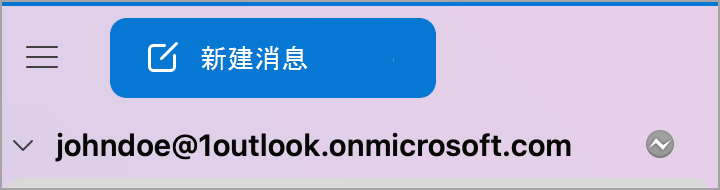
-
选择

注意: 密码已更改但未与 Mac 同步时,

-
在凭据窗口中,输入用户名和密码。
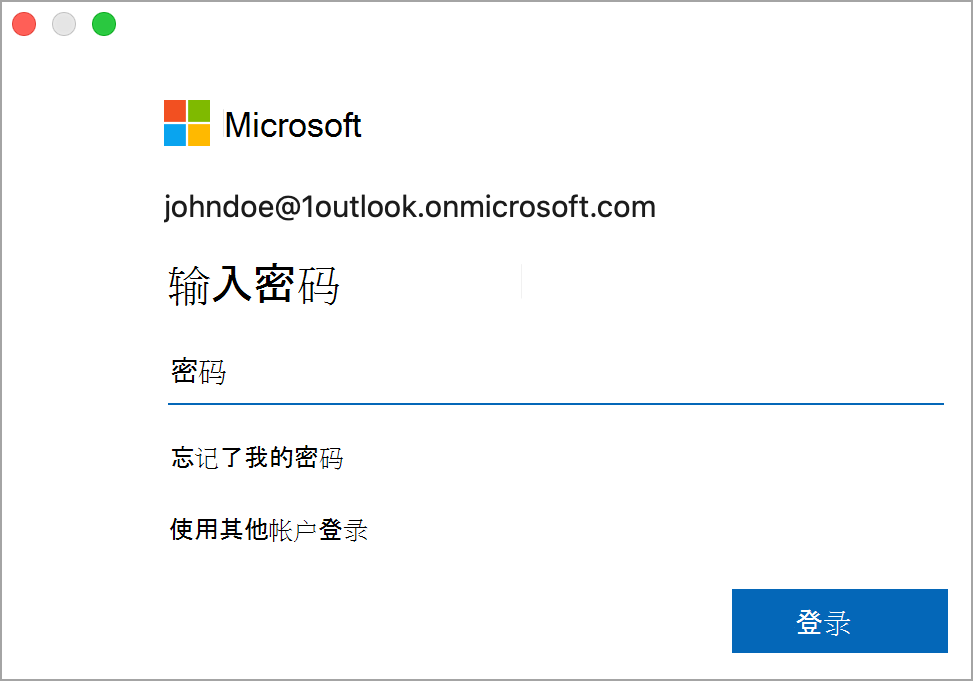
使用电子邮件提供商更改密码后,当你打开并运行新的 Outlook for Windows 时,它会询问你提供更新的密码。








